Wenn Sie neu auf der Linux-Plattform sind und nach einer soliden Remote-Desktop-Anwendung suchen, fühlen Sie sich möglicherweise überfordert. Das Gefühl, dass Sie nicht wissen, wo Sie anfangen sollen, ist verständlich, da es Dutzende von Apps gibt, die Ihren Desktop teilen und alle um Ihre Aufmerksamkeit wetteifern.
Um das Durcheinander zu reduzieren, haben wir die besten Remote-Anwendungen in einer leicht verständlichen Liste zusammengefasst. Blättern Sie durch und erfahren Sie, welche Remote-Desktop-Anwendung für Ihren Workflow unter Linux am besten geeignet ist!
Inhaltsverzeichnis
1. Chrome-Remotedesktop

Chrome Remote Desktop ist das Remote-Verbindungstool von Google. Es läuft über den Chrome-Browser und funktioniert auf jedem Betriebssystem, das Chrome oder Chromium verwenden kann.
Die größte Stärke dieser App ist, dass viele Leute den Browser von Google verwenden, daher ist die Installation sehr einfach.
Bemerkenswerte Eigenschaften:
Jeder Benutzer kann Chrome Remote Desktop einfach installieren, da es sich gut in den sehr beliebten Webbrowser von Google einfügt.
Ermöglicht es Benutzern, die Kontrolle über ihren Computer einfach und sicher zu teilen, indem sie einen einmaligen Passcode generieren.
Hat eine mobile App (iOS und Android). Die mobile App ist ausgezeichnet und hat die gleichen Funktionen wie die Desktop-App, ohne jegliche Einschränkungen.
Neben der gemeinsamen Nutzung von Computern mit anderen ermöglicht Chrome Remote Desktop Benutzern den Zugriff auf ihre eigenen autorisierten Computer über das Internet.
2. Teamviewer
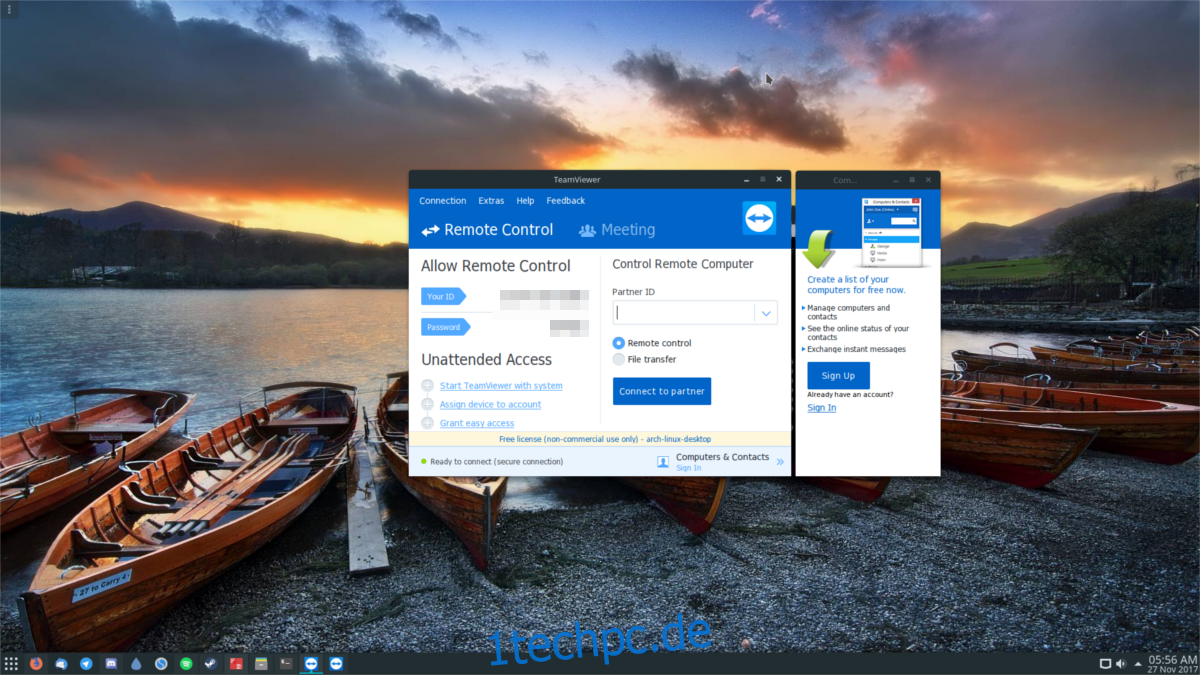
Teamviewer ist ein kostenloses (für den persönlichen Gebrauch), proprietäres Remote-Desktop-Tool. Es unterstützt Verbindungen zu entfernten Computern über das Internet und LAN.
Benutzer wenden sich häufig an TeamViewer, insbesondere unter Linux, aufgrund der einfachen Einrichtung und zusätzlicher Funktionen wie integriertem Text-Chat, Dateiübertragung und VOIP.
Bemerkenswerte Eigenschaften:
Kostenlos für den persönlichen Gebrauch und mit anständiger Linux-Unterstützung über einen Wine-Programm-Wrapper.
Integriert sich in das Systemd-Init-System, sodass Teamviewer einfach ein- und ausgeschaltet werden kann, wenn es nicht verwendet wird.
Bietet Dateiübertragungs-, VoIP-, Video-Chat-, Whiteboard- und Text-Chat-Unterstützung, um anderen viel einfacher zu helfen.
Einfache Installation unter Linux dank schnell und einfach herunterzuladender DEB/RPM-Pakete.
Mit dem integrierten Sitzungsrekorder können Benutzer Aufzeichnungen über Remoteverbindungssitzungen führen.
Ermöglicht Benutzern das Speichern von Remote-Verbindungen als „Freunde“ in einer Kontaktliste für einen einfachen Zugriff.
Ende-zu-Ende-Verschlüsselung.
3. Echtes VNC
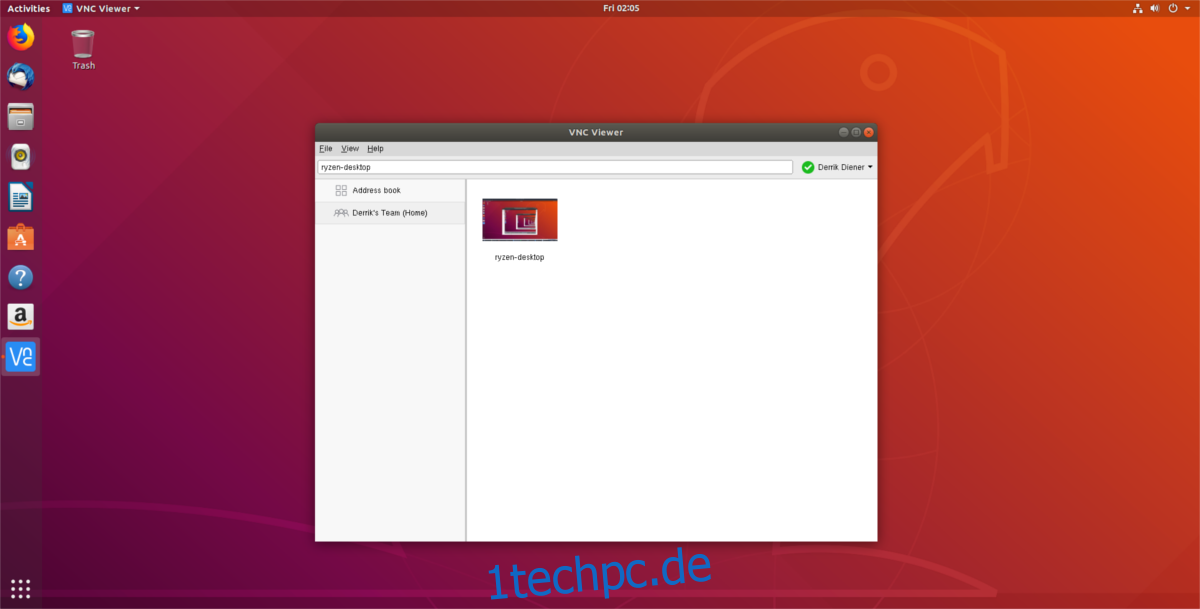
RealVNC ist eine proprietäre Freemium-VNC-Lösung, die auf jeder Plattform funktioniert, einschließlich Linux. Seine größte Stärke ist die Fähigkeit, „einzustellen und zu vergessen“.
Echtes VNC ist perfekt für diejenigen, die einen VNC-Server benötigen, sich aber nicht mit der Einrichtung und Wartung einer manuellen Einrichtung befassen möchten.
Bemerkenswerte Eigenschaften:
Erfrischend einfache VNC-Servereinrichtung auf Linux und anderen Plattformen.
Kostenlos für den persönlichen Gebrauch, mit optionalen Pro- und Enterprise-Upgrade-Pfaden, die beide mehr Funktionen bieten.
Der VNC-Client ist unter Linux einfach zu installieren, und der Entwickler bietet viele verschiedene Möglichkeiten, sowohl die Client- als auch die Serverkomponente zu installieren.
4. AnyDesk
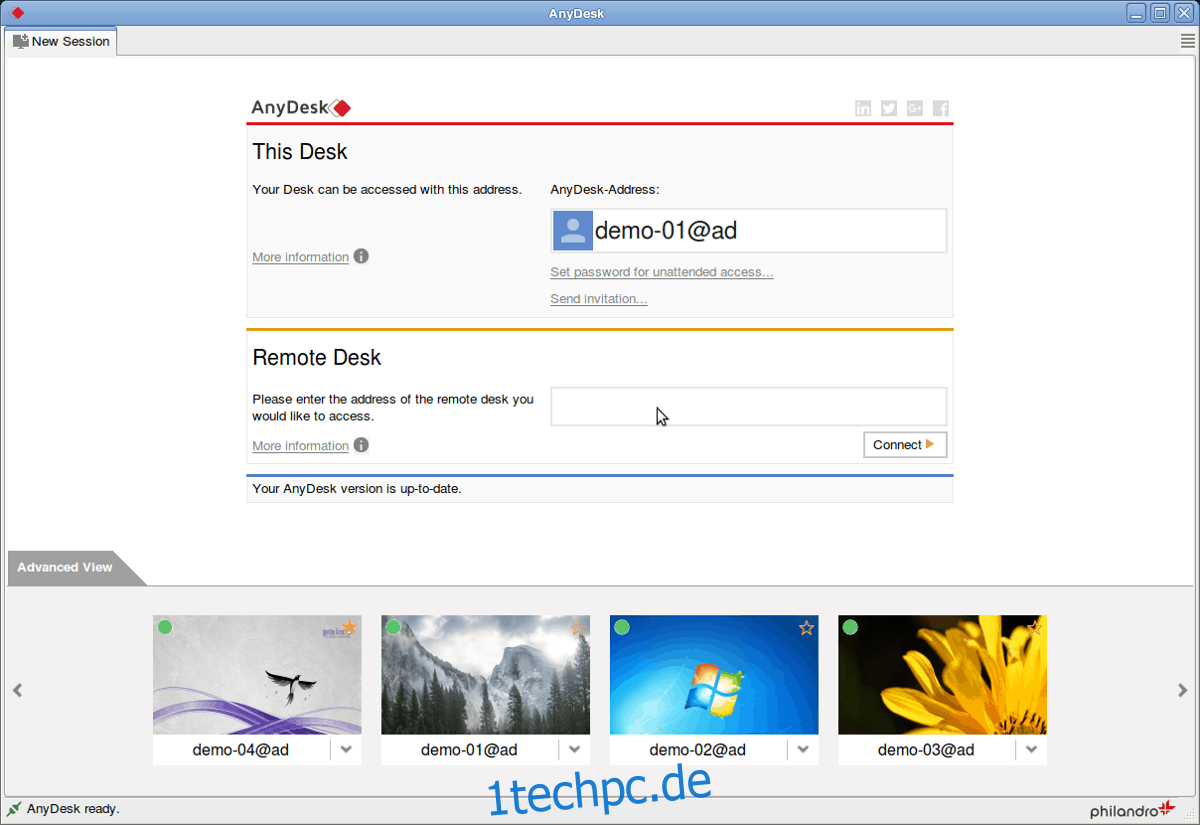
AnyDesk, „die weltweit komfortabelste Remote-Desktop-Anwendung“, bietet einen robusten Remote-Access-Client. Obwohl die verwendete Technologie ziemlich Standard ist, gleicht das Tool dies aus, indem es Benutzern den Fernzugriff auf ihre Daten ermöglicht, ohne sich mit „Cloud-Diensten“ befassen zu müssen.
Bemerkenswerte Eigenschaften:
Blitzschnelle Bildraten bedeuten, dass der Fernzugriff auf Computer unter Linux oder anderswo schmerzlos ist.
AnyDesk arbeitet sehr hart daran, sicherzustellen, dass Remote-Verbindungen sofort erfolgen, wobei Remote-Verbindungen im LAN in nur 16 Millisekunden erfolgen.
Perfekt für diejenigen mit Datenlimits. Laut dem Entwickler verbraucht AnyDesk nur 100 kB pro Sekunde.
5. Keine Maschine

KeineMaschine ist eine Freemium-Remote-Desktop-Lösung der Enterprise-Klasse mit unglaublich nützlichen Funktionen wie SSH-Verschlüsselung, Cookie-Generierung, Geschwindigkeitsoptimierung und Ressourcenfreigabe.
Da die App „Enterprise-Class“ ist, bietet No Machine zahlenden Kunden die besten Funktionen. Die kostenlose Version ist jedoch sehr nützlich für diejenigen, die eine Remote-Verbindung zu Computern herstellen möchten (unter Linux oder auf andere Weise), während die Privatsphäre gewahrt bleibt.
Bemerkenswerte Eigenschaften:
Unterstützung für mehrere Plattformen, einschließlich Linux und Raspberry Pi (ARM Linux).
Kostenlos für die Öffentlichkeit nutzbar.
Unterstützt Video- und Audiowiedergabe aus der Ferne über H.264-Hardware-Decodierung/-Codierung.
Automatische Updates.
Schnelle Erkennung von Remote-Computern in einem lokalen Netzwerk.
Verfügt über nützliche Tools wie Bildschirmaufzeichnung, ein Whiteboard und Text-Chat.
6. Remina
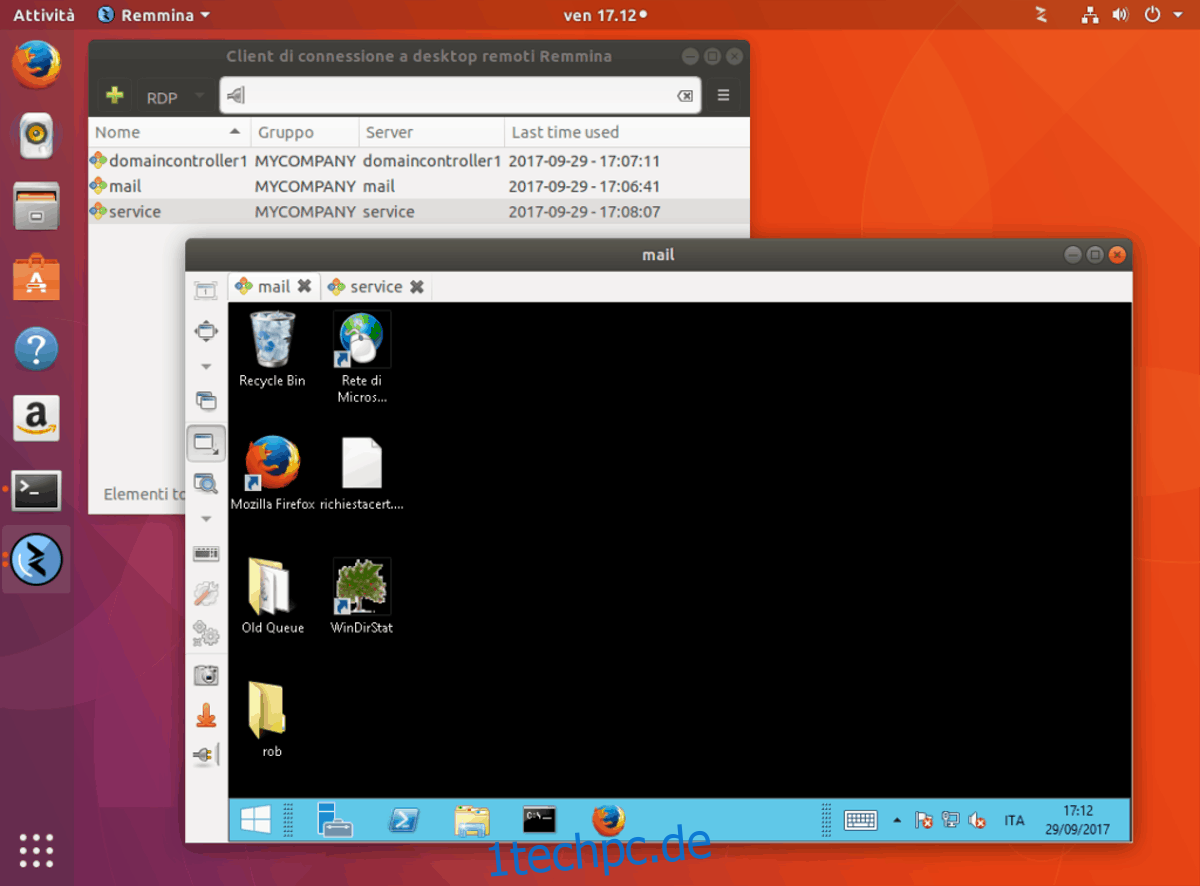
Remmina ist eine GTK-Remote-Desktop-Anwendung für Linux und BSD, die viele verschiedene Protokolle unterstützt. Insbesondere unterstützt die App MS RDP, VNC, NX, XDMCP, SSH und Telepathie.
Bemerkenswerte Eigenschaften:
Abgesehen von der Unterstützung für Dutzende von Protokollen verfügt Remmina über weitere nützliche Funktionen wie eine Benutzeroberfläche mit Registerkarten, einen „Schnellverbindungsmodus“, Gruppenverwaltung und mehr.
Unterstützung für viele verschiedene Remote-Desktop-Protokolle.
Integrierte SSH-Unterstützung.
Kann frühere Verbindungen mit „Schnellverbindung“ speichern.
Unterstützt Plugins von Drittanbietern über „remmina-plugins“.
Verwendet Telepathie, um Verbindungen im Netzwerk automatisch zu erkennen.
7. TigerVNC

TigerVNC ist eine beliebte Implementierung von VNC, die eine hervorragende JPEG-Komprimierung, Unterstützung für neuere Versionen des Xorg-Servers usw. bietet.
Obwohl TigerVNC ein weiteres Open-Source-VNC-Client/Server-Setup ist, ist es für seinen einfachen Einrichtungsprozess bekannt.
Bemerkenswerte Eigenschaften:
Ziemlich einfacher VNC-Server-Setup-Prozess unter Linux.
Der VNC-Anzeigeclient wurde mit Java erstellt, sodass er selbst auf den obskursten Linux-Betriebssystemen ausgeführt werden kann.
Fügt Unterstützung über VNC-Verbindungen auf allen Betriebssystemen hinzu.
Der TigerVNC-Client verwendet sehr wenig Ressourcen, was ihn zu einer soliden Wahl für Linux-Benutzer auf Computern mit Ressourcenbeschränkungen macht.
8. Essig
Vinagre ist der offizielle Gnome Shell VNC/SSH-Client. Das Tool ist augenfreundlich und verfügt über nützliche Funktionen wie einen grafischen Browsing-Modus, passwortlose Verbindungen (dank Gnome Keyring) und Unterstützung für die gleichzeitige Verbindung zu mehreren Computern.
Bemerkenswerte Eigenschaften:
Hervorragende Framerate-Komprimierung bedeutet, dass der Zugriff auf Remote-Computer nicht zu Verzögerungen führt.
Kann gleichzeitig eine Verbindung zu entfernten Computern oder Servern herstellen.
Kann die Zwischenablage zum Kopieren/Einfügen zwischen dem Remote-Client und dem lokalen Server freigeben.
Kann eine Verbindung zu vielen verschiedenen Remote-Protokollen herstellen, einschließlich Microsoft Windows RDP.
Benutzeroberfläche mit Registerkarten für einfache Navigation zwischen mehreren Remote-Verbindungen.
Unterstützung für SSH-Tunnelverbindungen.
Die Integration mit Gnome Keyring ermöglicht es Benutzern, sich ohne Kennwörter schnell mit Remote-Computern zu verbinden.
Mit der Lesezeichenfunktion können Vinagre-Benutzer Remoteverbindungen für einen einfachen Zugriff zu einem späteren Zeitpunkt speichern.

